هل يوتيوب لا يعمل؟ لا تخف ، سنعود إليك لمشاهدة مقاطع الفيديو هذه قريباً. من المحتمل أن يكون YouTube معطلاً للجميع ، ولكن المشكلة تكون على الأرجح في نهايتك.
سواء أكان الفيديو مؤقتًا أم لا ، أو أن التطبيق لا يتم تحميله أو أي شيء آخر بالكامل ، فإن خطوات تحري الخلل وإصلاحه في Chrome و Android و iOS يجب أن تساعدك على تشغيل YouTube مرة أخرى.
تحقق مما إذا كان YouTube معطلاً
من النادر أن يحصل YouTube على انقطاع كامل ، لكن ذلك حدث من قبل. أول شيء يجب التحقق منه قبل أي شيء آخر هو ما إذا كانت المشكلة تتعلق بموقع YouTube نفسه ، بدلاً من تحديد أي شيء إلى جانبك.
موقعان لمساعدتك في القيام بذلك downdetector.com و outage.report. ويقومون بإعداد تقارير مستخدمين لتزويدك بالمشكلات التي يتم الإبلاغ عنها ومن أي مكان في العالم.
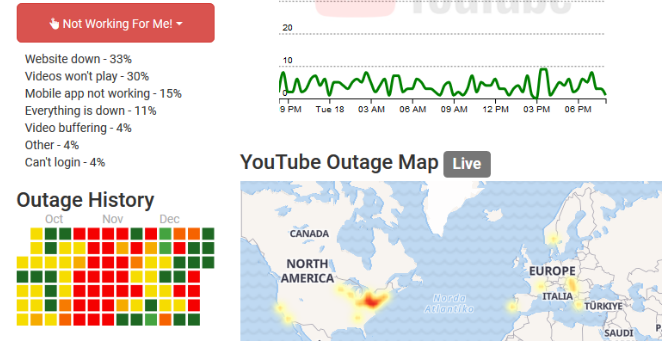
عندما يكون لدى YouTube أوقات تعطل كبيرة ، ستقوم منافذ الأخبار أيضًا بالإبلاغ عنها. أسرع طريقة للتحقق هي عن طريق الذهاب إلى أخبار جوجل والبحث عن "YouTube down" أو "YouTube outage".
هل ثبت أن YouTube يبدو أنه يعمل لصالح الآخرين؟ إذا كان الأمر كذلك ، فقم بمتابعة خطوات استكشاف الأخطاء وإصلاحها هذه.
كيفية إصلاح يوتيوب على كروم
إذا كنت تستخدم YouTube على إصدار سطح المكتب من Chrome ، فاتبع هذه الخطوات لمحاولة إصلاح YouTube.
1. تحديث كروم
يجب أن تستخدم دائمًا أحدث إصدار من Chrome. يجب أن يتم التحديث تلقائيًا ، ولكن من الأفضل دائمًا التحقق من ذلك.
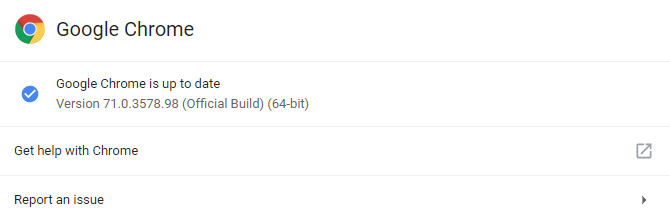
معجون الكروم: // إعدادات / مساعدة في شريط URL واضغط أدخل. يجب أن تشاهد "Google Chrome محدث". إذا لم تقم بذلك ، فانقر فوق تحديث جوجل كروم ثم انقر فوق استئناف.
2. مسح ملفات تعريف الارتباط وذاكرة التخزين المؤقت
حاول مسح ملفات تعريف الارتباط وذاكرة التخزين المؤقت على Chrome لتنظيف المتصفح. معجون الكروم: // إعدادات / clearBrowserData في شريط URL واضغط أدخل.
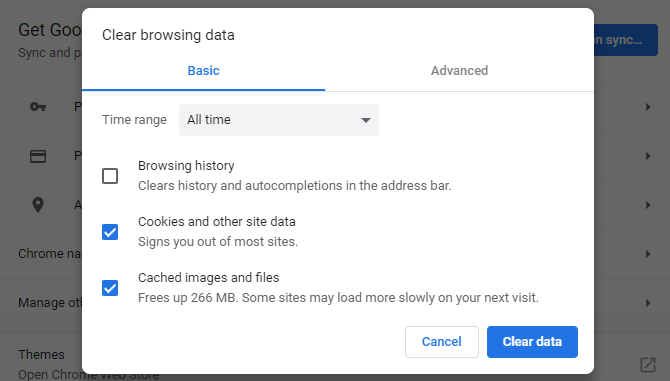
على ال النطاق الزمني القائمة المنسدلة ، حدد كل الوقت. علامة ملفات تعريف الارتباط وبيانات الموقع الأخرى و الصور المخزنة مؤقتا والملفات. انقر امسح البيانات.
3. تعطيل ملحقات
يمكن أن تتسبب الإضافات في حدوث مشكلات توافق مع YouTube. لعرض الملحقات الخاصة بك ، لصق الكروم: // ملحقات / في شريط URL واضغط أدخل.

قم بتعطيل كل امتداد بدوره عن طريق النقر فوق شريط التمرير بحيث يصبح لونه رمادي. بعد كل مرة ، جرّب YouTube مرة أخرى ومعرفة ما إذا تم حل المشكلة. إذا كان كذلك ، فاحتفظ بالملحق معطلاً ، وحاول الاتصال بالمطور لمعرفة ما إذا كان بإمكانهم تصحيح المشكلة.
4. تحديث برامج تشغيل الفيديو
إذا كانت برامج تشغيل الفيديو قديمة ، فقد يتسبب ذلك في تشغيل مقاطع الفيديو. حاول تحديثها لرؤيتها تحل المشكلة. للقيام بذلك ، اضغط مفتاح ويندوز + X وانقر فوق مدير الجهاز.
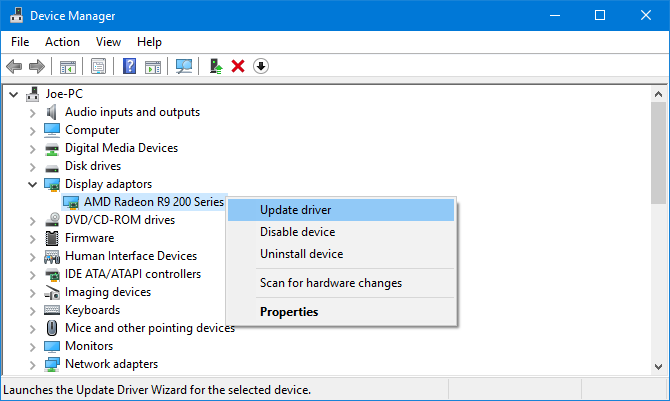
نقرتين متتاليتين محولات العرض. ثم انقر على اليمين المحول الخاص بك وانقر فوق تحديث السائق. انقر البحث تلقائيا عن برنامج التشغيل المحدث واتبع المعالج من خلال.
لمزيد من الدعم ، راجع دليلنا على كيفية العثور على واستبدال برامج تشغيل ويندوز عفا عليها الزمن كيفية العثور على واستبدال برامج تشغيل ويندوز عفا عليها الزمنقد تكون برامج التشغيل الخاصة بك قديمة وتحتاج إلى تحديث ، ولكن كيف يمكنك معرفة ذلك؟ إليك ما تحتاج إلى معرفته وكيفية القيام بذلك. اقرأ أكثر .
5. تحقق من اتصال الإنترنت
حتى لو كان بإمكانك الوصول إلى مواقع الويب الأخرى ، فهذا لا يعني أن اتصالك بالإنترنت ليس خطأ. قد لا يكون مستقرًا بدرجة كافية لدفق YouTube. استخدم مستكشف الأخطاء الأصلي لنظام التشغيل Windows 10 للكشف عن المشكلات وحلها.
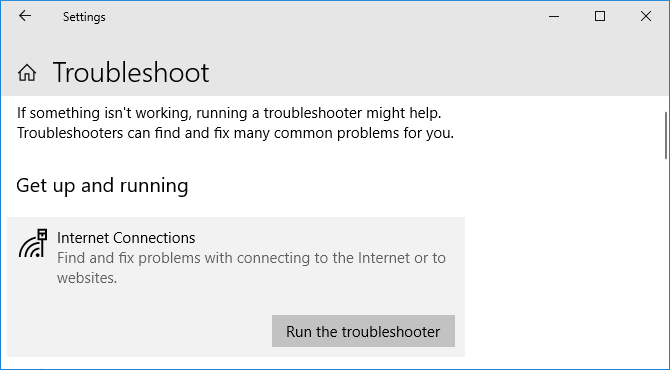
صحافة مفتاح ويندوز + أنا لفتح الإعدادات. اذهب إلى التحديث والأمان> استكشاف الأخطاء وإصلاحها> اتصالات الإنترنت> تشغيل مستكشف الأخطاء ومصلحها.
إذا لم ينجح هذا ، فراجع مقالتنا على تشخيص مشكلة في الشبكة مشاكل في الشبكة؟ 7 الخدع التشخيصية وإصلاحات بسيطةيجب تشخيص مشاكل الشبكة قبل حلها. يغطي هذا المقال سبع حيل بسيطة لإصلاح شبكتك. اقرأ أكثر لمزيد من المشورة.
كيفية إصلاح يوتيوب على أندرويد و iOS
إذا كنت تستخدم YouTube على جهاز Android أو جهاز iOS ، مثل iPhone أو iPad ، فجرب خطوات استكشاف الأخطاء وإصلاحها هذه.
1. تحديث نظام التشغيل
قد يكون نظام التشغيل الخاص بك قديمًا وبالتالي فإن YouTube غير قادر على العمل بشكل صحيح.
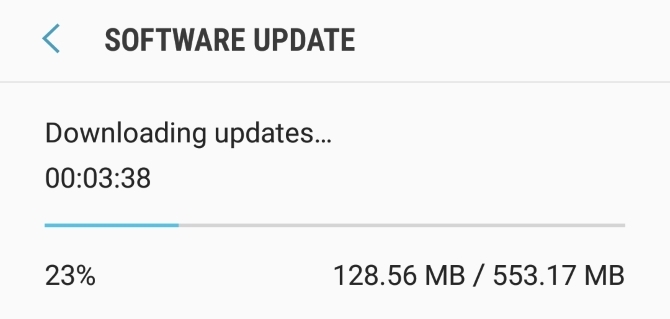
على Android ، مفتوح الإعدادات وابحث عن تحديث النظام (أو تحديث النظام.) قد يكون داخل عن الهاتف الجزء. إذا كان هناك إصدار جديد متاح ، فقم بتنزيله وتثبيته.
على نظام iOS ، انتقل إلى الإعدادات> عام> تحديث البرنامج وقم بتنزيل تحديث وتثبيته إذا كان هناك تحديث متاح.
2. تحديث تطبيق YouTube
يجب أن يعمل تطبيق YouTube دائمًا على أحدث إصدار حتى تتمكن من الاستفادة من أحدث الميزات وإصلاحات الأخطاء.
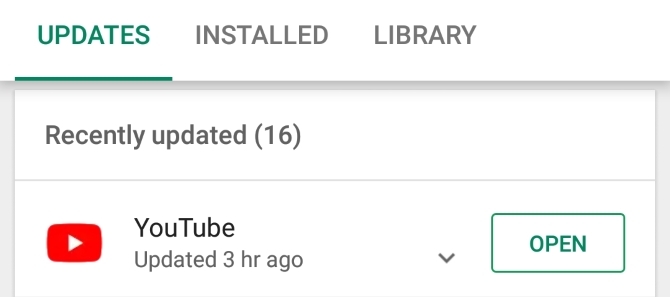
على Android ، افتح لعب المتجر, انتقد من اليسار لفتح الشريط الجانبي ، ثم اضغط بلدي التطبيقات والألعاب. سوف تكون على التحديثات التبويب. أي تطبيقات تحتاج إلى تحديث ستكون في تحديثات معلقة الجزء. إذا كان YouTube هنا ، فانقر فوق تحديث.
على iOS ، افتح متجر التطبيقات واضغط على التحديثات التبويب. إذا رأيت YouTube في هذه القائمة ، فانقر فوق تحديث.
3. مسح يوتيوب ذاكرة التخزين المؤقت والبيانات
إذا كنت تستخدم تطبيق YouTube لفترة من الوقت ، فقد تتراكم كمية كبيرة من ذاكرة التخزين المؤقت والبيانات وتتسبب في حدوث مشكلات.
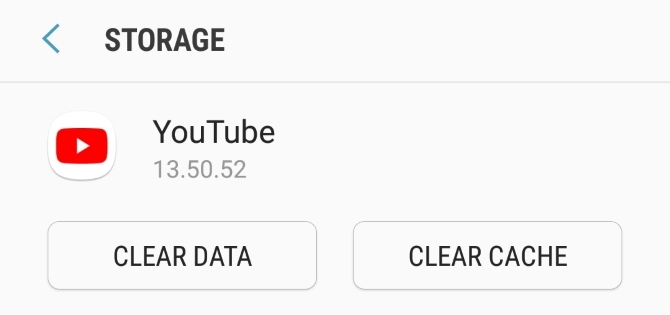
على Android ، اذهب إلى الإعدادات> التطبيقات> YouTube> التخزين. صنبور مسح ذاكرة التخزين المؤقت ومعرفة ما إذا كان يحل المشكلة. إذا لم يكن كذلك ، فارجع إلى هنا وانقر امسح البيانات.
على iOS ، أفضل طريقة للقيام بذلك هي إلغاء تثبيت برنامج YouTube وإعادة تثبيته. اضغط مع الاستمرار التطبيق على الشاشة الرئيسية وانقر فوق حذف. ثم التوجه الى لعب المتجر وتنزيل يوتيوب مرة أخرى.
4. مزامنة التاريخ والوقت
يمكن أن يواجه تطبيق YouTube مشاكل إذا كان تاريخ ووقت جهازك غير متوافق مع تاريخ خادم YouTube. أفضل طريقة لحل هذه المشكلة هي السماح لشبكتك بمعالجة التاريخ والوقت تلقائيًا.
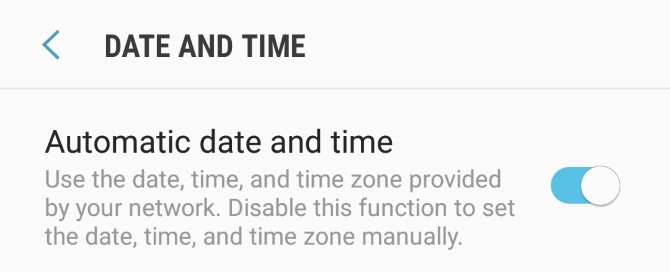
على Android ، اذهب إلى الإعدادات> الإدارة العامة> التاريخ والوقت والشريحة التاريخ والوقت التلقائي إلى على.
على نظام iOS ، انتقل إلى الإعدادات> عام> التاريخ والوقت والشريحة تعيين تلقائيا إلى على.
5. تحقق من اتصال الإنترنت
قد لا يعمل YouTube إذا كان الإنترنت لديك يكافح من أجل الاتصال بشكل صحيح. على Android ، اذهب إلى الإعدادات> اتصالات. على نظام iOS ، انتقل إلى الإعدادات.
أولا ، بدوره وضع الطيران فتح و غلق. يمكن أن يحدث هذا غالبًا تحديث إعدادات الشبكة وحل المشكلة. بعد ذلك ، حاول الاتصال عبر شبكة Wi-Fi أو شبكة هاتفك (أيهما لا تستخدمه افتراضيًا). إذا لم ينجح هذا ، فحاول تعطيل Bluetooth.
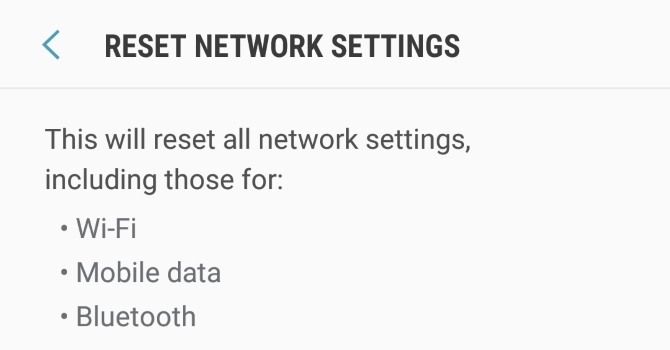
لا يوجد حتى الآن الحظ؟ يمكنك إعادة تعيين اتصال الشبكة بالكامل. على Android ، اذهب إلى الإعدادات> الإدارة العامة> إعادة الضبط> إعادة ضبط إعدادات الشبكة. على نظام iOS ، انتقل إلى الإعدادات> الإعدادات العامة> إعادة الضبط> إعادة ضبط إعدادات الشبكة.
تعزيز يوتيوب مع ملحقات
إذا كنت قد اتبعت جميع خطوات تحري الخلل وإصلاحه هذه ، فيجب عمل نسخة احتياطية من YouTube وتشغيله مرة أخرى. إذا لم يكن الأمر كذلك ، فلا تتردد في طلب مزيد من المساعدة في التعليقات الموجودة أسفل هذه المقالة.
على افتراض أن YouTube يعمل مرة أخرى ، فلماذا لا نجعله أفضل؟ يمكنك القيام بذلك مع هذه يوتيوب تطبيقات الويب والإضافات التي تسمح لك بقص مقاطع الفيديو والبحث عن النص داخل مقاطع الفيديو وإضافة ملاحظات إلى مقاطع الفيديو والمزيد.
هل تبحث عن موقع يوتيوب للألعاب؟ لم يعد الأمر كذلك. جرب هذا بدائل ألعاب يوتيوب أفضل بدائل ألعاب YouTube للألعابلم يعد يوتيوب للألعاب ، لذلك أفضل بدائل يوتيوب للألعاب لملء الفراغ. اقرأ أكثر في حين أن:
ولد جو مع لوحة مفاتيح في يديه وبدأ على الفور الكتابة عن التكنولوجيا. وهو الآن كاتب مستقل يعمل بدوام كامل. اسألني عن المنوال


